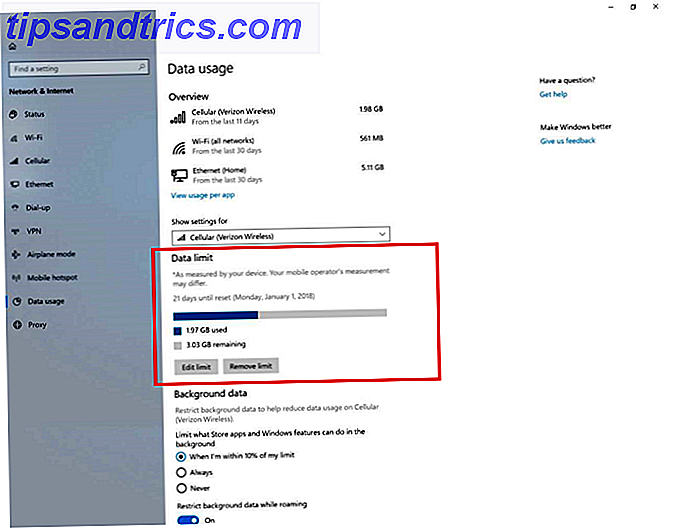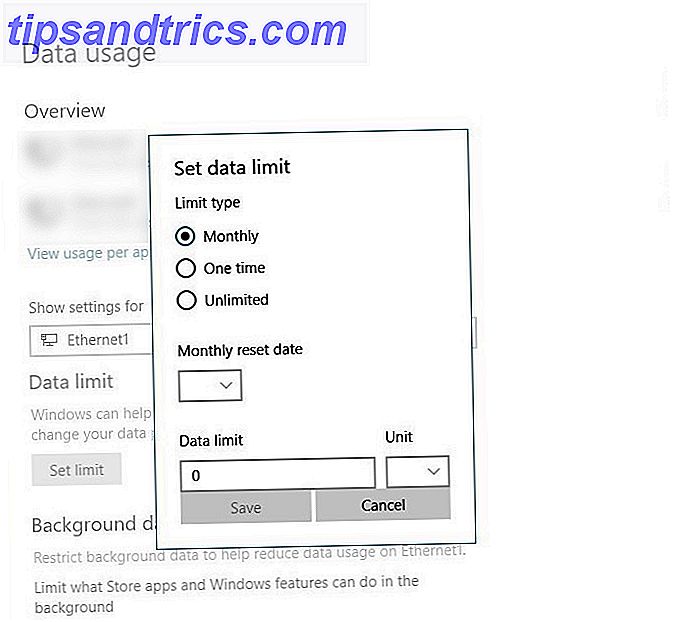Por lo general, establecemos límites de uso de datos para redes móviles, pero ¿qué pasa con las conexiones Wi-Fi y Ethernet? Con la actualización de Windows 10 RS4 build 17063, puede establecer un límite de uso de datos Cómo limitar el uso de datos y el ancho de banda de Internet en Windows Cómo limitar el uso de datos y el ancho de banda de Internet en Windows Si desea maximizar la velocidad o mantenerse dentro de un límite de datos de Internet, necesitas administrar tu ancho de banda Le mostramos cómo limitar las innecesarias aplicaciones en Windows. Lea más para conocer todas las conexiones, medidos y no medidos . Está programado para estar disponible alrededor de marzo de 2018, y el uso mejorado de datos es una de sus características prometidas.
En una conexión medida, los ISP cobran según los datos utilizados: usted tiene una cantidad específica y tiene que comprar más datos si alcanza el límite. Un límite de uso de datos le permite controlar la cantidad de datos que está usando, lo que le permite posponer las tareas que requieren mucho ancho de banda cuando se encuentra en una conexión medida.
Cómo establecer límites de uso de datos en Windows
En versiones anteriores de Windows 10, solo podía establecer límites de uso de datos para redes móviles. Ahora puede configurar Wi-Fi, Ethernet y conexiones móviles con límites de datos específicos y colocar restricciones de datos en segundo plano:
- Abra la configuración (atajo de teclado Win + I). Vaya a Red e internet> Uso de datos .
- En el cuadro desplegable para Mostrar configuraciones para, se muestra su red Wi-Fi actual. Si hay más de uno, selecciona el correcto del menú desplegable.
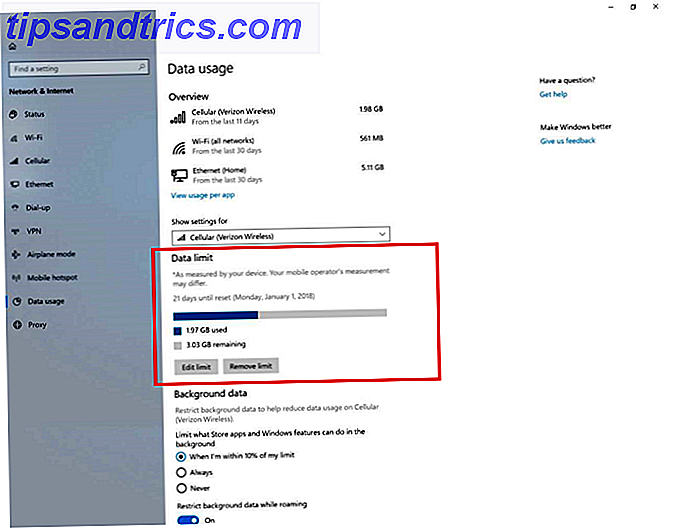
- En la sección Límite de datos, haga clic en el botón Establecer límite .
- Aparece un menú desplegable con opciones para Tipo de límite, Fecha de reinicio, Límite de datos y Unidad (como MB o GB). Por ejemplo, puede establecer la fecha de restablecimiento para que coincida con su ciclo de facturación mensual.
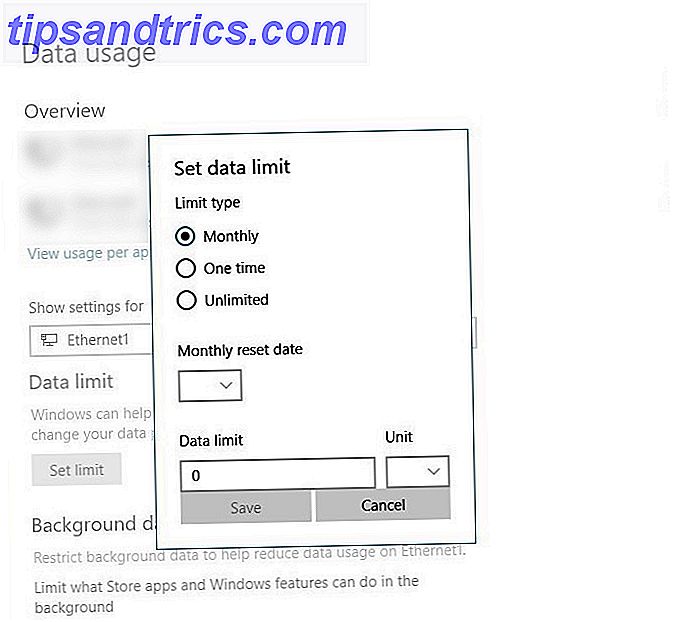
- Configure las opciones como se indica arriba y haga clic en Guardar .
La página de uso de datos mejorada ahora le mostrará los datos totales consumidos, los datos de saldo restantes y los días que faltan hasta su próxima fecha de reinicio. Si desea ver el uso de datos de un vistazo, simplemente haga clic con el botón derecho en la pestaña Uso de datos en Configuración y anótelo en el menú Inicio como un mosaico en vivo siempre accesible.
Aquellos de ustedes que no estén inscritos en el programa Windows Insiders Fast Ring solo tendrán que esperar hasta que la actualización finalice en marzo de 2018.
¿Crees que te ayudará a administrar mejor tus datos? Si tiene la actualización, ¿notó algún desajuste entre la lectura de datos aquí y la informada por su ISP?